Reklaam
Programmide installimine ja desinstallimine võib olla lihtne ja kiire, kui see on vaid ühekordne, kuid kuidas oleks siis, kui peate selle toimingu tegema hulgi? See võib olla vaeva ja aeganõudev protsess, nii et õpetame teile, kuidas seda välklambis teha.
Programmide installimisel omakorda arendaja veebisaidilt või nende eemaldamiseks natiivse Windowsi desinstalli abil ei ole midagi olemuslikku. Tegelikult on mõnikord parem, kui üksikud eksemplarid teevad seda niimoodi. Kuid see pole massiliselt tõhus.
Installimine hulgi
Ühe programmi installimine võib võtta paar minutit teie päevast, kuid kujutlege, kui palju aega kulutate seda mitu korda tehes. Probleem on selles, et peate istuma laua taga, klõpsates käsitsi käskudel ja laadides alla vajalikud failid.
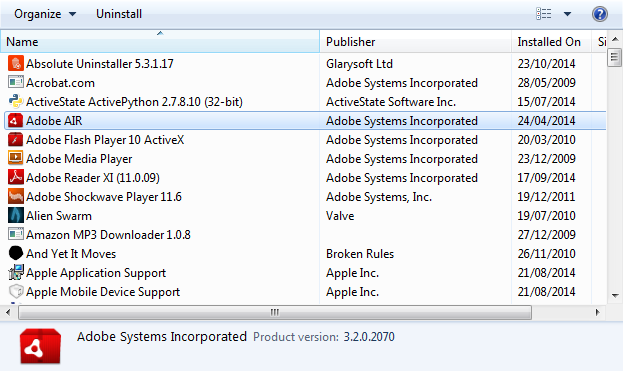
See võib juhtuda, kui saate uue süsteemi, pühkate oma praeguse või seadistate seadmevõrku. Tänu suurepärasele programmile, mille nimi on Ninite, pole vaja kordamist läbi vaadata.
Ninite on massipaigaldaja Ninite - installige hõlpsalt kõik oma lemmik tasuta rakendused korraga Loe rohkem
seda on lihtne kasutada ja see sarnaneb võluga. Valite lihtsalt installitavad programmid, laadige alla üks käivitatav programm ja Ninite teeb ülejäänu.Allalaadimine ja kasutamine Ninite
Kõigepealt minge Ninite veebisaidile. Teile kuvatakse loetelu kõige populaarsematest programmidest veebis - brauserid, käskjalad, pilditoimetajad 10 tasuta fotoredaktori tööriista, et oma pilte võimalikult palju ära kasutadaMis juhtus kõigi piltidega, mida olete varem teinud? Kui teil on plaane ja ideid, saate siin töödelda suurepäraseid Windowsi ja mõnda platvormiülest tööriista. Loe rohkem , salvestusutiliidid ja palju muud. Ilmselt ei saa see kõike päikese all katta, kuid on tõenäoline, et seal on peaaegu kõik, mida vajate.
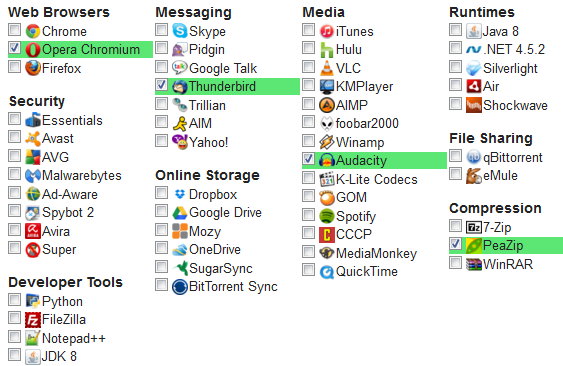
Märkige soovitud programmid ja klõpsake erkrohelist Hankige installija nuppu. Koostatakse ainulaadne exe ja kõik, mida peate tegema, on selle käivitamine. See on sõna otseses mõttes see. Te ei pea midagi muud vajutama. Minge maha, tehke tass teed ja kõik paigaldatakse ilma teie sisendita.
Üks suurepärane asi Ninite'i juures on see, et see tuvastab automaatselt teie opsüsteemi bitiversioon Kas mul on 32- või 64-bitine Windows? Siit saate teada, kuidas öeldaKuidas saate teada, kas kasutatav Windowsi versioon on 32- või 64-bitine? Kasutage neid meetodeid ja õppige, miks see ka oluline on. Loe rohkem , mis tähendab, et ühilduvus pole murettekitav. Samuti saab keelduge kõigist turvasüsteemidest Lihtne kontrollnimekiri tasuta tarkvara ohutuks installimiseks ilma igasuguse rämpsutaPilt sellest - olete just leidnud selle ägeda tasuta tarkvara, mis teid huvitab kõige selle tõttu, mida see teie jaoks teha võib, kuid installides avastad, et see on pakitud ... Loe rohkem võib-olla soovib installija nagu tööriistaribad manustada, mis tähendab, et saate täpselt seda, mida soovite.
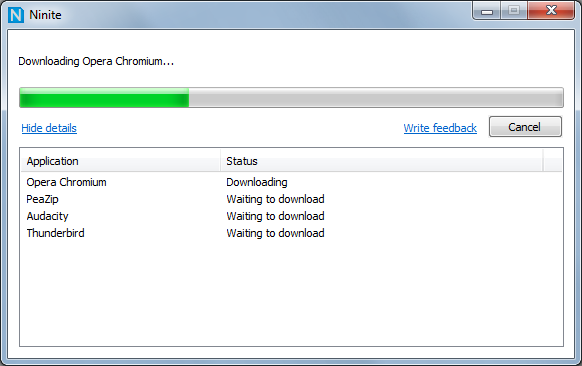
Ninite on puhtalt paigaldaja, nii et see ei ummista teie süsteemi. Te saate siiski täitmisfaili oma süsteemis hoida - käivitage see lihtsalt uuesti ja vajaduse korral värskendatakse kõiki programme. Ja kuna robotid värskendavad kõiki faile automaatselt, võite olla kindel, et see on uusim versioon.
Desinstallida hulgikaupa
Skaala vastasküljes võiksite seda teha eemaldage programmide koormus 6 viisi Windowsi arvutis ruumi vabastamiseksSegadus võib tootlikkust märkimisväärselt vähendada. Aja jooksul kaovad failid, programmid lähevad kasutamata ja äkki on teie üks kord mahukas kõvaketas kasutuid asju täis ja peate selle puhastama ... Loe rohkem kõik korraga. Windowsi desinstaller on hooldatav, kuid see pole suurepärane. See võib mõnikord jätta kaustad ja bitti andmeid üle; mõnikord võib see sattuda viga, mis peatab selle täieliku desinstalli.
Saadaval on palju erinevaid programme, mis kõik aitavad teil lahtiselt desinstallida, kuid vaatame peamiselt kahte kõige populaarsemat.
Absoluutne desinstaller (meie ülevaade) Absoluutne desinstaller: ärge otsustage vaikimisi, parem lahendus tarkvara eemaldamiseks [Windows]Millal viimati tahtsite midagi arvutist desinstallida? Kas seda oli lihtne teha? Kas leiate Windowsi vaikeinstalli tööriistast desinstallida programmi? Kas te leiate isegi ... Loe rohkem on tööriist programmide jäljetult eemaldamiseks.
Minge Absolute Uninstalleri veebisaidile ja laadige alla tasuta programm, mida endiselt regulaarselt uuendatakse. Programmi käivitamisel koostab see loetelu kõigest, mis olete oma süsteemi installinud.
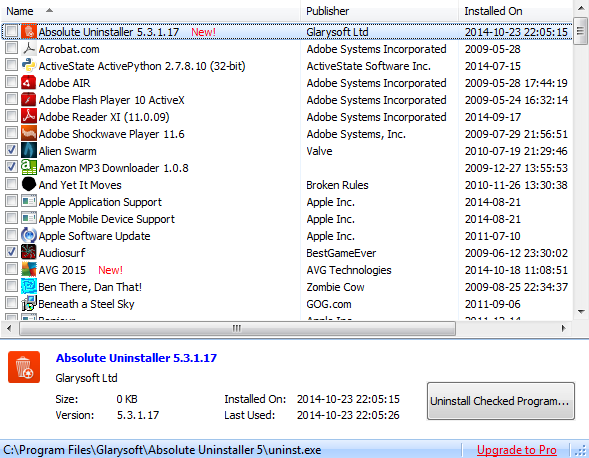
Ehkki saate üksikuid programme eemaldada, pole see siin, milleks me siin oleme. Tulemus Partii desinstalli nuppu ja märkeruute kuvatakse iga programmi kõrval. Märkige kõik, mida soovite eemaldada, ja vajutage nuppu Desinstallige kontrollitud programm ... kui olete valmis.
Absoluutne desinstaller saab sellest siiski enamat. Ehkki võite teada, milliseid konkreetseid programme soovite kustutada, saate ka neid sorteerida hiljuti installitud, harva kasutatud ja failide suuruse järgi. Kui soovite puhastada kõvakettaruumi või puhastada vedru, on need funktsioonid väga kasulikud.
IObit Desinstaller
Hüppa üle IObit Uninstalleri ametlikule veebisaidile ja lae alla tasuta ja imeliselt väike fail. Käivitamisel kuvatakse kõik installitud, sealhulgas suurus, installimise kuupäev ja versioon.
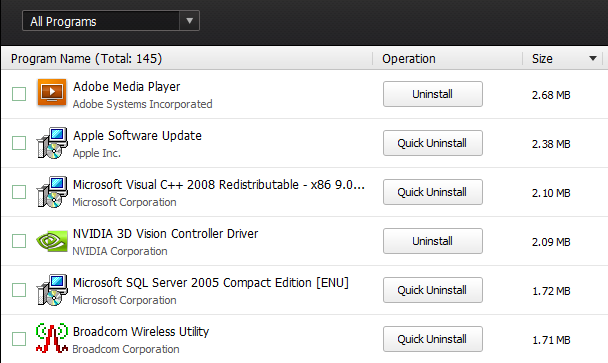
Üks esimesi asju, mida desinstallija kohta märkate, on see, kui libe see välja näeb, kuid see ei tähenda, et see oleks funktsioonide osas kaldu. Lahtiselt eemaldamiseks tehke linnuke Partii desinstalli ja ruudud ilmuvad programmide loendisse. Märgistage need bin ja klõpsake hõõguval rohelisel Desinstallige nuppu, kui on aeg minna.
Nagu Absoluut, IObit võimaldab teil ka sortida hiljuti installitud programmide järgi, mis on suured ja mida kasutatakse harva. Programm oli hiljuti värskendatud mõne võimsa uue valikuga IObit Uninstaller 3.1 on nüüd saadaval võimsate uute võimalustega Loe rohkem , ka. Näiteks kui mängite mänge näiteks arvutis, võite olla üllatunud, kui palju ruumi nad võtavad - ja kui te neid enam ei mängi, on ilmselt parem võtta need oma draivilt maha.
Maksta pole vaja
Absoluutne ja IObit mitte ainult ei tööta hästi, vaid on ka täiesti tasuta. Turult leiate veel palju desinstallijaid, kuid võite olla üllatunud, kui kuulsite, et mõned neist maksavad.

See on tavaliselt sellepärast, et need pakuvad täiustatud funktsioone, mitte ainult võimalust hulgi desinstallida. Ehkki see on mõne jaoks otstarbekas, siis peate ainult eemaldama korraga palju programme kindlasti pole vaja maksta 14 tasuta ja avatud lähtekoodiga alternatiivi tasulise tarkvara jaoksÄrge raisake raha isiklikuks kasutamiseks mõeldud tarkvarale! Lisaks mitte ainult tasuta alternatiivide olemasolule pakuvad need tõenäoliselt kõiki vajalikke funktsioone ning neid võib olla lihtsam ja turvalisem kasutada. Loe rohkem et see juhtuks.
Mis sa arvad, kas me jätsime vahele? Revo desinstaller? Jah, me oleme seda varem soovitanud parimad kolmanda osapoole desinstallijad 3 parimat kolmanda osapoole desinstallijat ja miks neid vajateWindowsi programmi desinstallimiseks ei saa lihtsalt vajutada nupule Kustuta - peate käivitama tarkvara desinstalli. Kahjuks ei eemalda Windowsi juhtpaneeli suvand „Programmi desinstallimine” seda alati täielikult ... Loe rohkem . Kahjuks on massiline desinstallimine esmaklassiline funktsioon.
Eelinstalleeritud Windows 8 ja Windows 10 rakenduste eemaldamine
See on mõeldud ainult neile, kes käitavad Windows 8 või Windows 10. Võib-olla olete märganud, et opsüsteemiga on kaasas palju eelinstalleeritud rakendusi. Ja kui olete uuemale versioonile 8.1 jõudnud, siis on see nimekiri veelgi kasvanud.
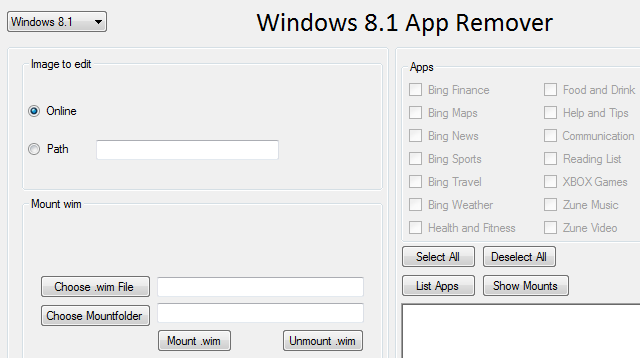
See on hea, kui te neid kasutate, kuid mõned kasutajad võivad pidada neid bloatwareks Kuidas eemaldada reklaame natiivsetest Windows 8 rakendustestRakendusesisesed reklaamid on muutunud probleemiks Windows 8 kasutajatele, eriti nende natiivsete Microsofti rakenduste jaoks, mille eest olete juba maksnud. Kolmandate osapoolte rakenduste abil saate versiooniuuenduse ... Loe rohkem ja tahan, et nad ära läheksid. Siin kutsutakse käepärast ja tasuta utiliiti Windows 8 rakenduse eemaldaja tuleb sisse. Saate hulgi desinstallida kõik Windowsi rakendused, nagu Bing Finance, Lugemisloend ja Zune Music.
Käivitage utiliit, valige rakendused, mida on aeg ühendada, ja seejärel klõpsake nuppu Eemalda rakendused. Sa saad Vali kõik, kuid see pole soovitatav - see eemaldab mõned rakendused, näiteks Side, mida võib olla keeruline vajaduse korral tagasi saada. Kui protsess on alanud, ei võta kaua aega, enne kui rakendused on teie süsteemist täielikult eemaldatud.
On aeg koondada
Kui olete avastanud võimaluse hulgiinstallida ja installida, ei lähe te enam tagasi tavalise meetodi juurde. See on lihtsalt nii kiire ja lihtne, et seda kõike korraga teha. Süsteemi administraatorid leiavad rõõmu sama programmikomplekti mitmesse arvutisse juurutamisest, samas kui päästikurõõmsad paigaldajad armastavad võimalust mõned kasutud allalaadimised kiiresti alla tõmmata.
Pole kindel milliseid programme peaksite eemaldama Teage, millist tarkvara desinstallida peaksin selle eemaldama?Siin MakeUseOf'is oleme välja pannud palju artikleid, mis käsitlevad tarkvara ülevaatamist ja esiletõstmist, mis võimaldab teil rakendused oma süsteemist täielikult ja puhtalt desinstallida. Üks probleem, millega paljud teist kokku puutuvad, on teadmata, kumb ... Loe rohkem ? Seal on rakendus nimegaKas ma peaksin selle eemaldama?' selle eest!
Kas kasutate hulgipaigaldajat või desinstallijat ja kui jah, siis millist programmi te soovitate?
Pildikrediidid: ForeS-i raha valuutapangas vahetamiseks, epSos .de litsentsi alusel CC BY 2.0
Joe sündis klaviatuuri käes ja hakkas kohe tehnoloogiast kirjutama. Nüüd on ta täiskohaga vabakutseline kirjanik. Küsi minult Loomilt.

